文章摘要:电脑里常年堆着一堆“心头好”:私密日记、全家福、合同文档、客户清单……这些东西一旦被随便翻看、拷走,麻烦不止一点点。别被“加密”两个字吓到,真不需要什么高深技术
电脑里常年堆着一堆“心头好”:私密日记、全家福、合同文档、客户清单……这些东西一旦被随便翻看、拷走,麻烦不止一点点。别被“加密”两个字吓到,真不需要什么高深技术,顺手几步就能把安全篱笆扎牢。
下面就把五种简单又靠谱的文件加密方式摆在这儿:从系统自带到专业工具,都有;不管是只锁一个文档、在多设备间同步,还是给U盘/移动硬盘加把锁,都有对应做法。码住备用,护住文件很省心!

方法一:部署洞察眼 MIT 系统,专业级文件全流程加密
这是一套覆盖“审计+加密”的专业方案,上手不难,但管得细、保护面儿广,适合个人与企业给重点资料做精细化防护,把“存—用—传”整个链路都织成安全网。
透明加密:在透明加密模式下,文件在保存时自动加密,访问时自动解密,不影响用户的操作习惯;加密文件只在被授权的环境里能正常打开,脱离授权就像“换了门锁”的房间——打不开。

日志记录:谁在何时何地对文件做了创建、修改、删除、复制、外发等动作,都会被记录成日志;出现异常操作(比如深夜突然批量删除/拷贝),立刻弹窗预警并同步通知管理员,方便后续追查。
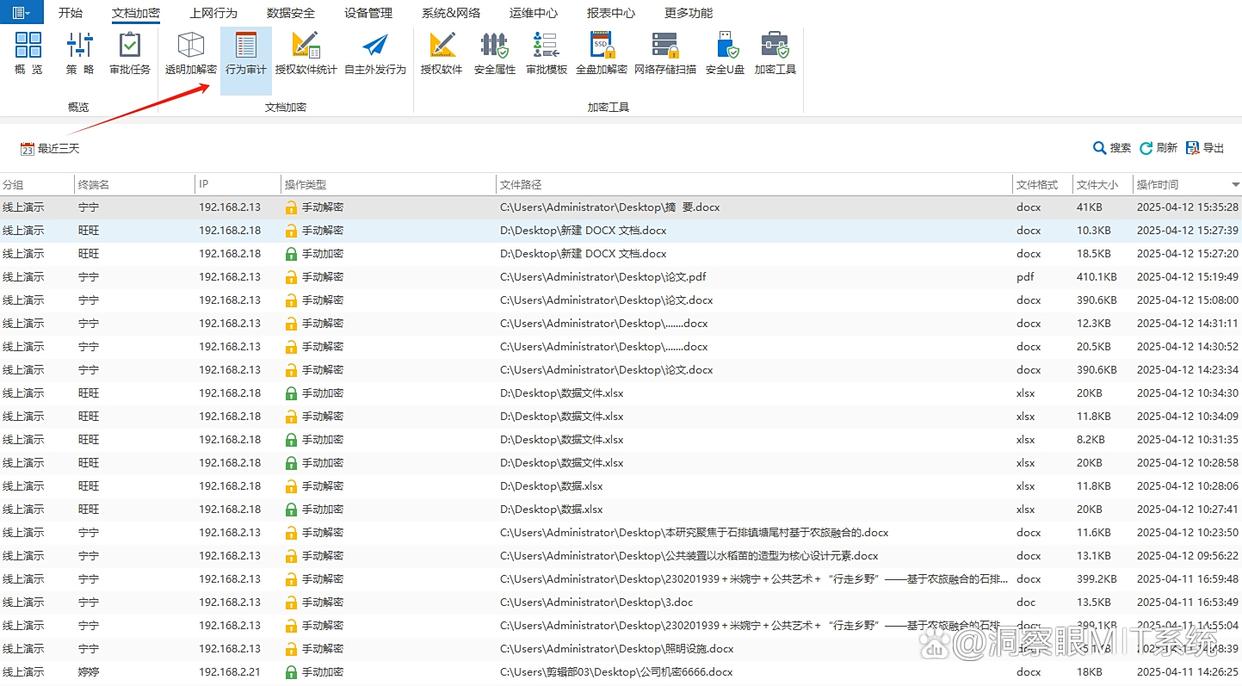
权限管理:管理员可按组织架构、岗位职责灵活分配权限,细到“能看不能改”“能打不能存”“可外发次数/天数限制”“允许/禁止截屏”等,都能单独设置。
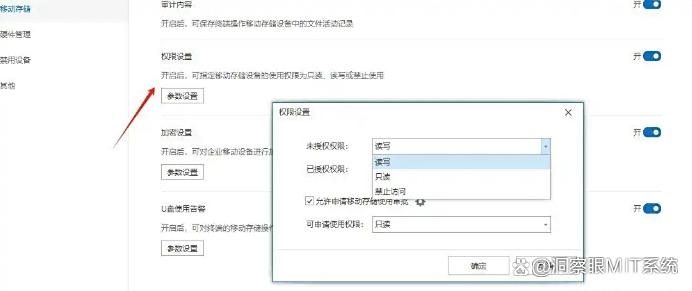
文件安全外发:要对外发文件进行加密处理,并设置打开时间、次数、密码等;文件即使被转发二次传播,也难以越过权限边界。
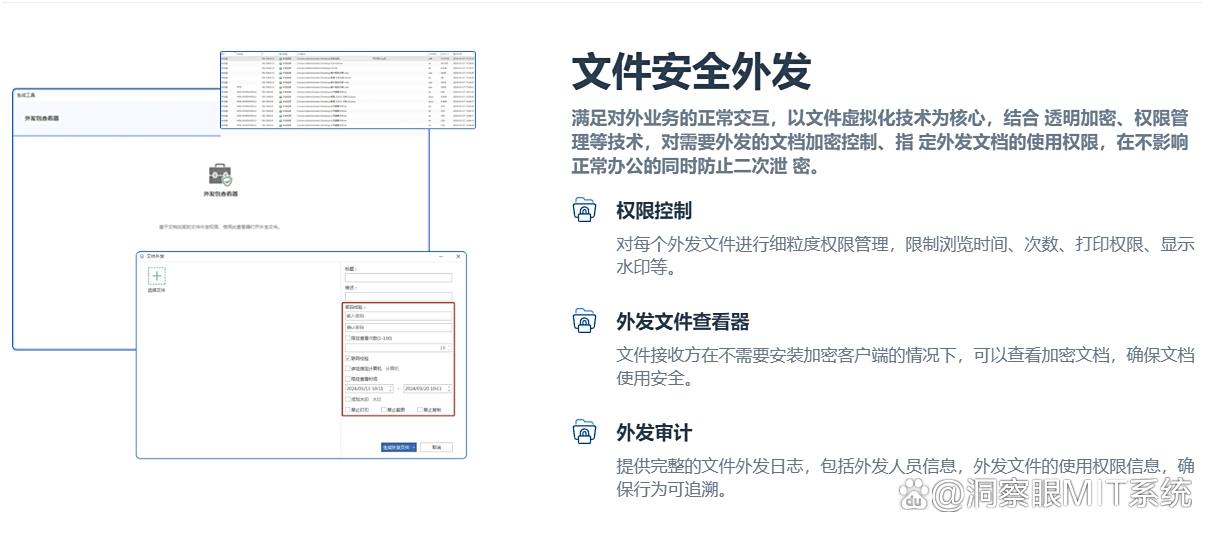
方法二:Windows “文件属性加密”,原生单个文件加密
Windows 自带的“文件属性加密”就能搞定零散文件,无需装软件,尤其适合多人共用电脑时保护个人资料。
右键目标文件/文件夹 → “属性 - 高级” → 勾选“加密内容以保护数据”,就算完成了。加密后的名称会显示成绿色,只对当前登录账号可见,其他账号或机器访问会提示“权限不足”;要解密,按同样路径把勾去掉即可。
整体操作门槛为零,处理小批量隐私文件(比如临时加密日记、照片)非常顺手;注意它仅支持 NTFS 磁盘,缺少批量处理与跨设备解密能力(更换设备前需妥善备份证书/密钥)。
方法三:DiskCryptor 加密外接磁盘,守护 U 盘 / 移动硬盘数据
DiskCryptor 是开源免费的磁盘加密工具,专门对外置设备(U 盘、移动硬盘)上锁,防止设备丢了数据也跟着“裸奔”,适合经常把敏感资料带出门的场景。
把外接设备插上电脑,打开软件选中目标盘,选择“AES”等加密算法,设置密码并备份恢复密钥,点“开始加密”即可对整个磁盘或分区进行加密。此后设备插到任意电脑都要输入密码“挂载”才能使用,未解密状态下无法读取;加密过程可基本保持读写,体验接近常规使用,加密强度到位,像企业机密、设计图纸这类文件都能安心存放。
温馨提示:它仅支持 Windows,操作时务必确认盘符,别误把本地系统盘加上了锁。
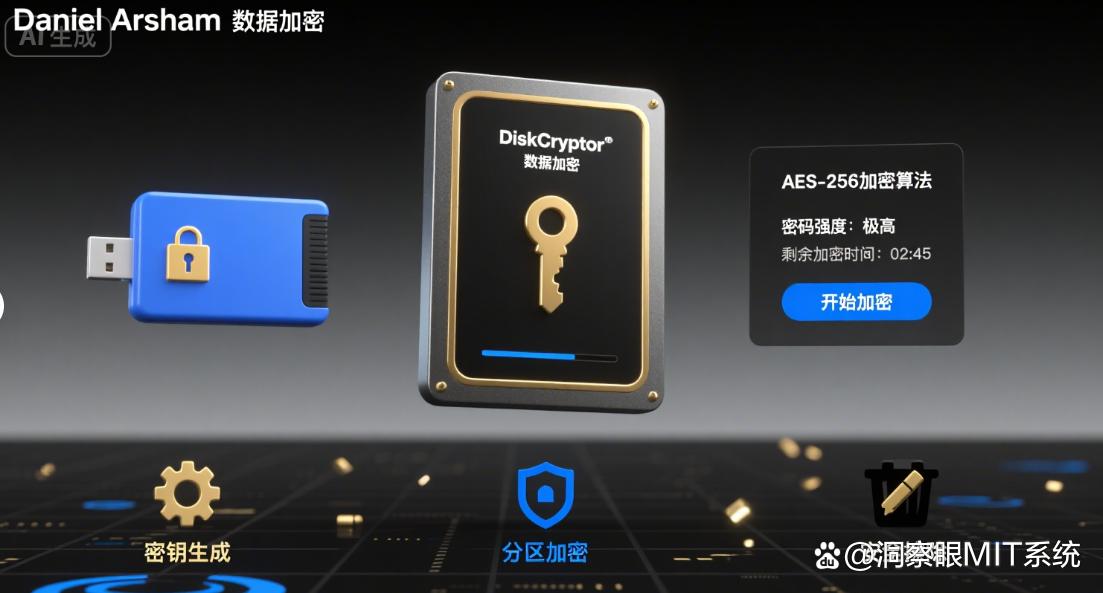
方法四:Adobe Acrobat 加密 PDF 文档,专项防护 PDF 文件
Adobe Acrobat 不只是改改PDF那么简单,内置的高强度加密对合同、报告、证书等 PDF 格式很管用,能有效防止随意复制、篡改。
打开 PDF → “工具 - 保护 - 加密 - 使用密码加密”,可分别设置“打开密码”(无密码不开门)与“权限密码”(限制复制/编辑/打印),支持 AES-256加密算法,加密强度达到企业级;配合“动作向导”还能批量处理,一次性给批量合同统一上锁。
加密后的 PDF 在任何设备上打开都要验证密码,传输途中也更安心;软件虽为付费,但提供试用版,短期需求也能覆盖。
方法五:AxCrypt 轻量文件加密,跨平台简单加密
AxCrypt 是一款轻量、跨平台的小工具,支持 Windows、macOS、Android、iOS,操作直观,日常文件加密与多设备同步都能照顾到。
安装后会集成到系统右键菜单,选中文件右键点“加密”,设个密码就行;加密后缀会变成“.axx”,需要通过 AxCrypt 验证才能解开,支持多文件批量。还能把加密后的文件同步到 OneDrive、Dropbox 等云端,传输全程保持加密;手机装上 APP,用同一账号登录即可查看/解密,跨设备协作不再“断档”。
免费版覆盖基础需求,付费版提供更细的密钥管理与共享加密,适合处理个人照片、工作文档,轻巧、省资源。

以上五种方式覆盖从临时到长期、从单机到跨设备、从个人到企业的不同加密需求。根据文件类型(办公文档、隐私照片、核心数据)与使用场景(个人、团队、跨端同步)挑一个顺手的,就能把安全这道坎儿迈过去。建议先码住备用,该加就加,再也不用担心文件“裸奔”啦!




